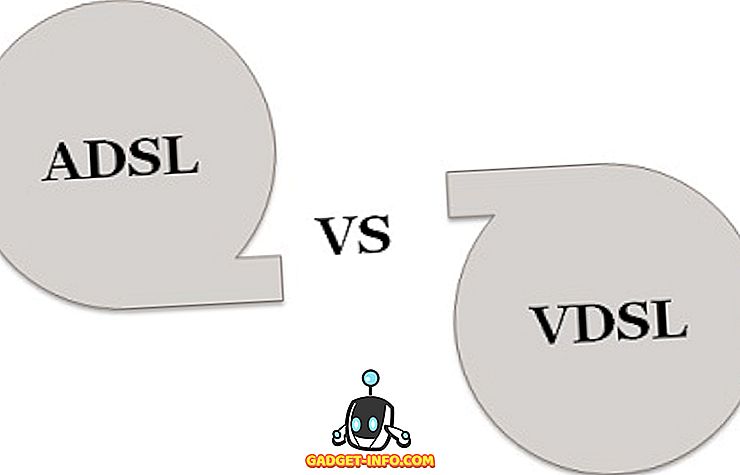Kemas kini aplikasi mungkin membawa ciri-ciri baru, berguna atau mereka boleh mengalih keluar ciri yang berguna kepada kami. Sekiranya kes itu berlaku, apa yang biasanya anda lakukan? Kemungkinan besar, anda akan mencari APK versi yang lebih rendah, dan melumpuhkan kemas kini auto di Play Store. Walaupun ini mungkin berfungsi, ia tidak selalunya - terutamanya kerana dua sebab. Mula-mula, data aplikasi anda mungkin hilang, dan kedua, anda secara tidak sengaja boleh mengemaskinikan aplikasinya, oleh itu perlu melalui proses pengunduran semula. Sekarang bagaimana jika saya memberitahu anda bahawa terdapat cara yang boleh anda hentikan kemas kini aplikasi aplikasi tertentu secara kekal? Itu akan menjadi sejuk, kan? Jadi jika anda bersedia untuk mengetahui lebih lanjut mengenainya, inilah cara untuk menghentikan kemas kini secara kekal untuk sebarang aplikasi Android tanpa akar:
Nota: Saya cuba kaedah ini pada Moto G3 saya yang menjalankan Android 7.1.2 menggunakan komputer riba saya yang menjalankan Windows 10 Pro dengan Android Studio 2.3.3.
Prasyarat untuk Menghentikan Kemas Kini secara berterusan untuk Sebarang Apl Android
Untuk menghentikan kemas kini secara kekal untuk sebarang apl Android, anda perlu menandatangani kembali APK apl yang anda mahukan. Tetapi sebelum itu, terdapat beberapa perkara yang disebutkan di bawah bahawa anda mesti memastikan.
- Anda memerlukan perisian yang boleh melihat dan mengekstrak fail dan folder termampat . Saya akan mengesyorkan WinRAR.
- Anda perlu memasang Android Studio pada komputer anda.
- Benarkan pemasangan apl dari sumber yang tidak diketahui pada peranti Android anda. Untuk ini, pergi ke Tetapan telefon anda -> Keselamatan -> Sumber tidak diketahui, dan togol tetapan ini pada.
Bagaimana untuk Menghentikan Kemas Kini secara kekal untuk Mana-mana Apl Android
Sekarang bahawa anda mempunyai persiapan yang diinginkan bersedia untuk prosedur, anda boleh bermula dengan mengikuti langkah-langkah di bawah.
- Semak imbas jalan di dalam folder Android Studio yang mempunyai fail "keytool.exe" . Anda boleh menyalinnya untuk kemudahan dalam langkah seterusnya. Sekiranya anda mengekalkan laluan pemasangan untuk aplikasi itu sebagai lalai, maka ia mestilah yang berikut:
C: \ Program Files \ Android \ Android Studio \ jre \ bin

- Sekarang buka Command Prompt pada komputer anda dalam mod pentadbir . Untuk melakukannya, tekan Win + X pada keyboard anda diikuti dengan menekan kekunci 'A'. Jika digesa, beri akses kepada kawalan akaun pengguna. Anda kini perlu menukar direktori ke laluan yang anda salin di langkah sebelumnya. Sebagai contoh, jika ia adalah laluan yang sama, maka anda akan melaksanakan perintah berikut:
cd C: \ Program Files \ Android \ Android Studio \ jre \ bin

- Sekali dalam direktori itu, jalankan perintah berikut :
keytool -genkey -v -keystore C: \ first-key.keystore -alias an_alias_has_no_name -keyalg RSA -keysize 2048 -validity 10000
Nota: Anda boleh menggantikan "first-key" dan "an_alias_has_no_name" dengan mana-mana nama yang anda pilih.
- Anda kini akan diminta memasukkan beberapa butiran. Masukkan kata laluan yang anda boleh ingat. Anda boleh memasukkan butiran lain yang sesuai dengan anda. Semasa meminta pengesahan, tekan 'y' pada papan kekunci anda dan tekan Enter.

- Langkah seterusnya melibatkan memuat turun APK versi aplikasi yang anda inginkan. Anda boleh melakukannya dengan mencari aplikasinya di APKMirror. Pindahkan fail ini ke folder yang anda buka pada langkah pertama. Saya memuat turun APK untuk QuickPic v4.5.2 dan juga menamakannya semula sebagai QuickPic.apk untuk kemudahan.

- Sekarang buka fail APK ini dengan pengekstrak fail yang dibuka dalam mod pentadbir. Selepas ini, padamkan folder "META-INF" .

- Kembali ke tetingkap Prompt Command sekali lagi, dan laksanakan perintah yang diberi di bawah. Ikuti ini dengan memasukkan kata laluan yang anda tetapkan dalam langkah-langkah di atas.
jarsigner -verbose -igalg SHA1withRSA -digestalg SHA1 -keystore C: \ first-key.keystore QuickPic.apk an_alias_has_no_name
Nota: Gantikan "first-key" dan "an_alias_has_no_name" dengan nama yang sama yang anda gunakan dalam langkah-langkah sebelumnya, dan gantikan "QuickPic.apk" dengan nama fail APK anda.

- Langkah sebelumnya sepatutnya telah menandatangani semula fail APK. Salin fail di telefon anda dan pasangnya . Untuk mengesahkan, anda boleh menyemak versi aplikasi dan dengan membukanya di Play Store (anda tidak akan mendapat pilihan untuk mengemas kini).

Berhenti Menghentikan Kemas Kini untuk Aplikasi Android Tertentu
Dengan kaedah ini, anda boleh menghentikan kemas kini secara kekal untuk sebarang apl Android pada peranti anda. Walaupun ini memerlukan penggunaan beberapa arahan CMD, saya telah mencuba sebaik mungkin untuk menerangkan langkah-langkah dengan mudah. Selain daripada kaedah ini, apakah ada cara lain yang anda tahu untuk menghentikan kemas kini ke mana-mana aplikasi tertentu pada Android? Tolong beritahu saya di bahagian komen di bawah.